MicrosoftAccessデータベースをIRIWorkbenchおよびバックエンドのSortCLデータ処理プログラムに接続して、Voracityプラットフォームソフトウェアの多くのデータ操作および管理機能を活用するのは簡単なプロセスです。この方法は、他のデータベースと同じパラダイムに従います。ここで索引付けされている同様の一連の指示を参照してください。
Workbenchがテーブルを表示し、Accessでメタデータを使用できるようにするには、JDBCドライバーが必要です。また、SortCLはCで記述されているため、エンジンとの間でデータを移動するにはODBCドライバーが必要です。
この記事の執筆時点では、Access用のMicrosoftのODBCドライバーは、SortCLが必要とする特定の機能をサポートしていません。また、MicrosoftにはJDBCドライバーもありません。したがって、CDataのパートナーJDBCおよびODBCドライバーを使用しています。 JDBCドライバーの2番目のオプションは、SourceForgeのオープンソースドライバー実装であるUcanaccessです。
Microsoft Accessは、スキーマの使用をサポートしていません。 CDataドライバーを使用して、スキーマアクセス すべてのテーブルを含むプレースホルダーとして使用されます。 Ucanaccessも同じことをしますが、 Publicという名前を使用します スキーマ名として。
CDataがスキーマプレースホルダーで使用されている方法により、接続が成功したことを常に示します。接続が本当に成功したかどうかを知るには、Workbench内のデータソースエクスプローラーでテーブルが表示可能かどうかを確認してください。
既知のドライバーの制限
データ型の使用LargeNumber および延長された日時 これにより、Accessデータベースは以前のバージョンと互換性がなくなります。これにより、CData(バージョン21)とSourceForge(バージョン5.0.1)の両方のドライバーがデータベースに接続できなくなります。
また、CDataのODBCとSourceForgeのJDBCドライバーを使用すると、構成できないデフォルトのスキーマ名が異なるため、互換性の問題が発生します。現在、Workbenchは、SourceForgeのJDBCドライバーのサポートを追加するために開発中です。
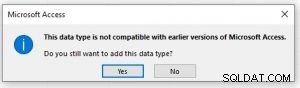
ODBCのセットアップ
ドライバがダウンロードされ、制限が理解されたので、次のステップはODBC接続をセットアップすることです。 ODBCデータソースアドミニストレータアプリケーションを開きます(Windowsサーチを使用して簡単に見つけることができます)。
このアプリケーションには2つのバージョンがあります。1つは32ビットで、もう1つは64ビットです。 [バージョン情報]の下の[ワークベンチヘルプ]メニューにあるSortCLのビットバージョンに対応するものを選択します。
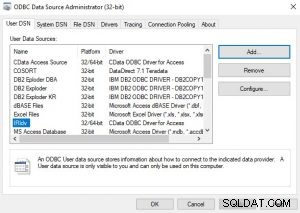
ODBCデータソースアドミニストレータの[ユーザDSN]または[システムDSN]タブで、[追加…]をクリックします。 ボタンをクリックして、「 CData ODBC Driver forAccess」を選択します。 " 運転者。
CDDataドライバーの構成ページが開き、[接続]タブが表示されます。データソースに名前を付けます。これは、コンテキストを提供するためにAccessデータベースの名前に対応できます。
必要なのは、Accessデータベース(.accdb)ファイルが配置されている場所へのパスだけです。接続をテストし、すべてが成功した場合、次のステップはWorkbench内でJDBC接続をセットアップすることです。
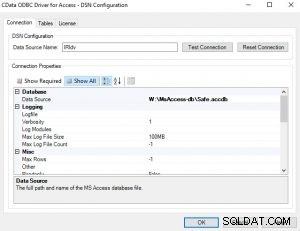
JDBCのセットアップ
IRI Workbenchの左下隅で、データソースエクスプローラービューが開いているはずです。 「新しい接続プロファイル」という金色のアイコンをクリックします 」とポップアップウィンドウが表示され、IRIWorkbenchが「そのまま」サポートするすべてのRDBソースが表示されます。
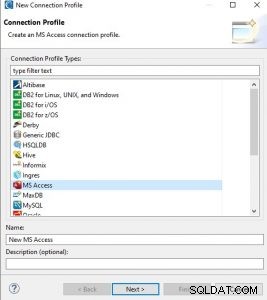
次の画面は、ドライバー定義とjarファイルが構成されている場所です。使用するJDBCドライバーに関連するドライバーテンプレートを選択します。デフォルトのドライバーはUcanaccessです。ドライバテンプレートを選択したら、[JARリスト]タブに移動して、必要なjarへのパスを入力します。
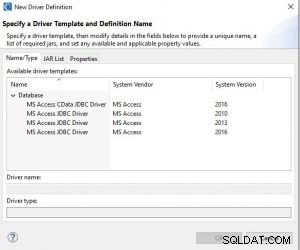
以下の画像は、Ucanaccessに必要なjarのリストを示しています。ユーザーに必要なのは、jarファイルへのパスを指定することだけです。これは、 Edit Jar/Zip…を選択することで実行できます。 ボタン。
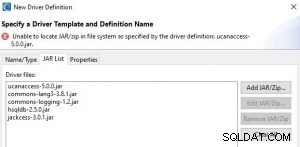
以下の画像は、同じJarリストの要件を示していますが、パスがすでにロードされているCDataの場合です。
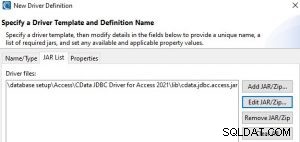
ドライバテンプレートが選択され、必要なjarファイルにフルパスが設定されたら、[OK]をクリックします。これにより、新しい接続プロファイルに戻り、Accessデータベースファイルへの場所が必要になります。
ユーザー名やパスワードなどのオプションのパラメーターがあります(Accessに接続するために必要な場合)。この場合、資格情報は必要ありませんでした。接続をテストして、情報が正しいことを確認します。
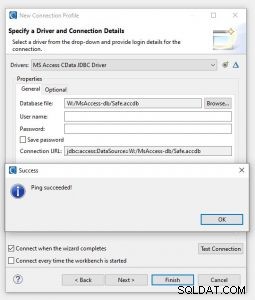
データ接続レジストリの設定
最後のステップは、基本的にODBCとJDBCドライバー間の関係を作成する接続レジストリーをセットアップすることです。ワークベンチの上部ツールバーから、IRIメニューと設定を開きます。そこから、[IRI]>[データ接続レジストリ]を選択します。
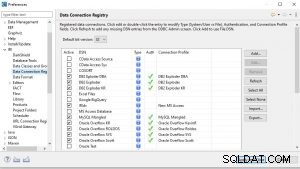
データ接続レジストリ内で、DSN列はODBCドライバーに関連しているため、アクセスの名前を探します。 以前に設定したデータソース。名前を選択し、編集…をクリックします 右側のボタンをクリックして、不足している情報を追加します。
表示される[データ接続レジストリオプション]ダイアログには、DSNに関する情報が含まれています。その下で、使用するビットバージョンを選択できます。一番下で、JDBCドライバーのセットアップ(およびデータソースエクスプローラーの接続名)に対応する接続プロファイルを選択します。
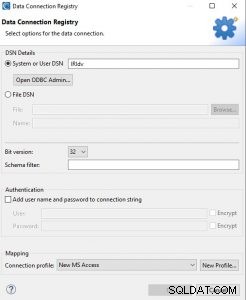
ドロップダウンメニューから[アクセス接続プロファイル]を選択し、必要な認証情報を追加します。 [OK]を選択して、すべての情報を保存します。
これで、Accessデータベースが、IRIWorkbenchでサポートされているIRIVoracity関連の構造化データ管理タスクで使用できるようになります。サポートが必要な場合は、IRI担当者に連絡するか、[email protected]に電子メールを送信してください。
